Як встановити розширення Chrome на Microsoft Edge

Зараз для тестування доступна версія для розробників Microsoft Edge на базі Chromium. Ось як встановити на нього розширення з веб-магазину Microsoft або Chrome.
Microsoft відновлює веб-браузер Edgeна основі механізму відкритого джерела Chromium від Google. Зараз кожен може завантажити та встановити Chromium-Edge на ПК з ОС Windows 10. Це все ще рання версія для розробників, але будь ви розробник, ентузіаст чи допитливий ранній розробник, ви можете почати з нею грати. Це не замінює поточну версію Edge чи Chrome. Це автономний браузер і готовий до тестування.
Якщо ви вирішили дати йому відгук, один із першихщо ви хочете перевірити - це розширення. Він підтримує розширення Edge від Microsoft, а також усі доступні розширення Google Chrome. Ось як їх встановити.
Встановіть розширення Google Chrome на Chromium Edge
Оскільки ми все ще перебуваємо на ранніх етапах Chromium Edge, перше, що вам потрібно зробити, це увімкнути підтримку розширення. Запустіть браузер і перейдіть до Налаштування> Розширення. Увімкніть Дозволити розширення в інших магазинах натисніть кнопку внизу лівої панелі та натисніть Дозволити діалогового вікна підтвердження.
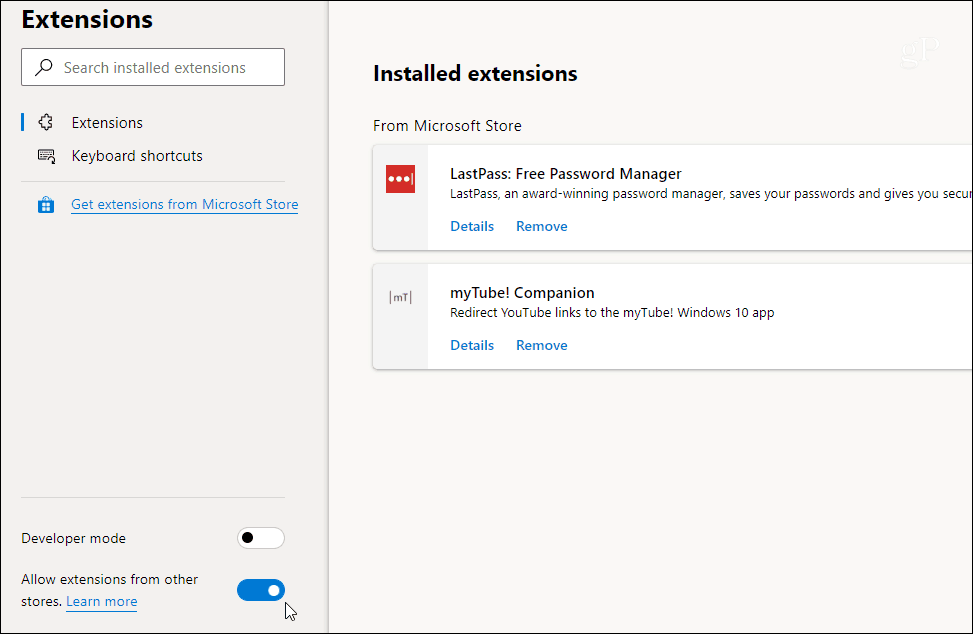
Тепер ви можете перейти до Веб-магазину Chrome і встановити будь-яке розширення Chrome, яке ви хочете. Просто натисніть на Додати в Chrome кнопка, а потім Розширення оголошення перевірити.
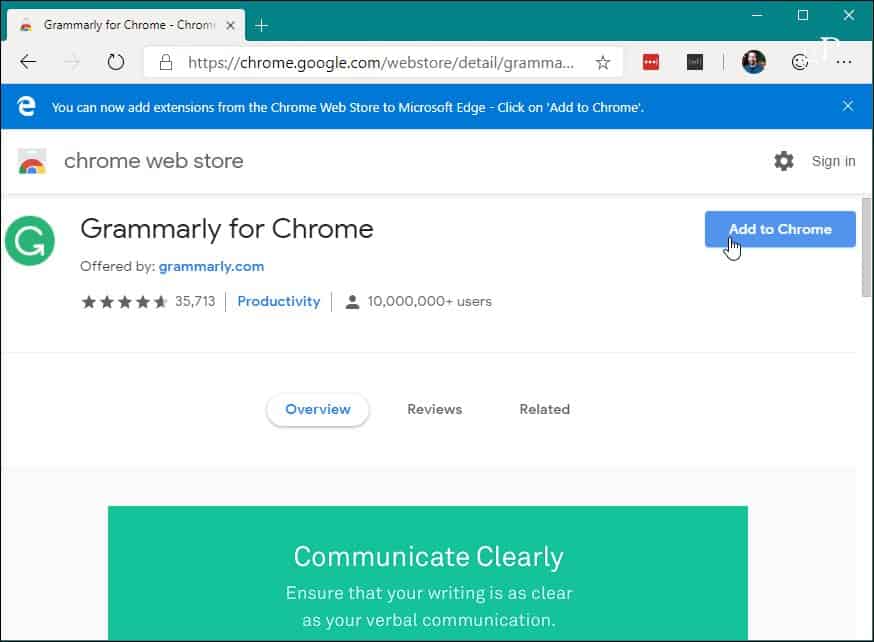
Це воно. Тепер ваші розширення встановлюватимуться так само, як і в Google Chrome. Щоб побачити, що ви встановили, перейдіть до Налаштування> Розширення. Там ви побачите список розширень, встановлених у магазині Microsoft Store, і Google Chrome відобразиться в розділі З інших джерел розділ.
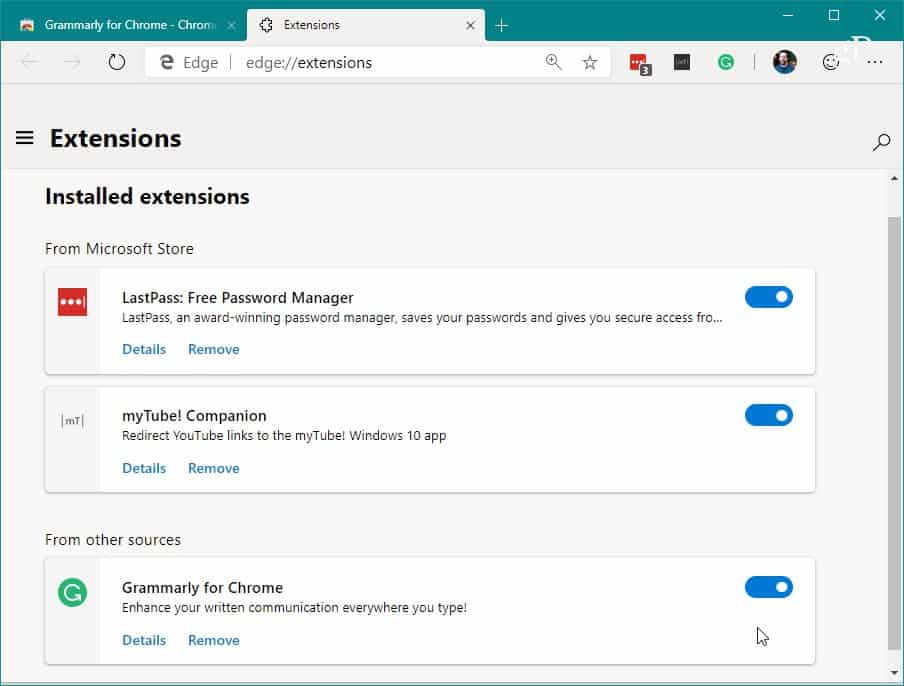
Встановіть розширення краю на Chromium Edge
Згадайте, коли Edge вперше був випущений разом ізWindows 10 у 2015 році навіть не підтримував розширення. Однак з часом він отримав велику кількість розширень якості, які ви можете встановити через Microsoft Store. І ви все одно можете встановити їх на основі версії Chromium. Щоб почати, зверніться до Налаштування> Розширення.
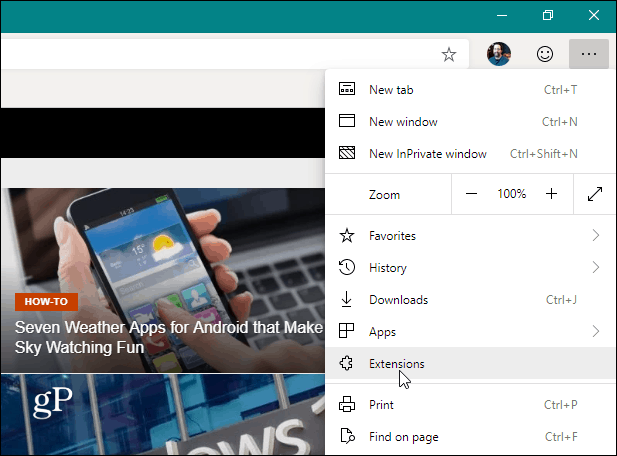
На наступній сторінці натисніть пошук певного розширення або клацніть на Отримайте розширення з Microsoft Store посилання.
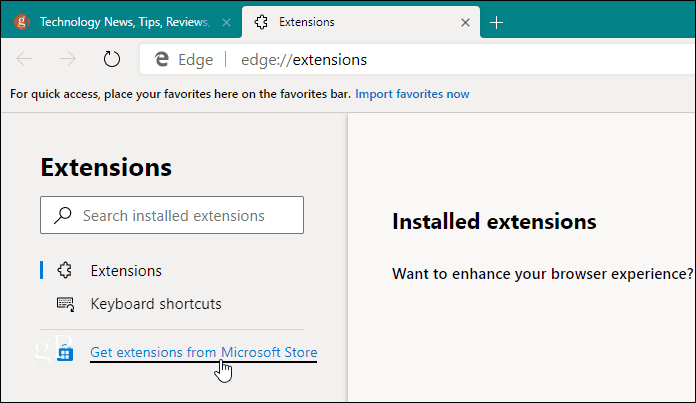
Класична версія Edge відкриває MicrosoftЗберігайте, але не в Chromium Edge. Натомість він відкриє розділ Розширення веб-версії магазину Microsoft. Знайдіть і натисніть на потрібне. Ви можете переглянути його опис, якщо потрібно, і натисніть на Отримайте кнопка. Потім переконайтесь, що ви хочете встановити його, і вам добре.
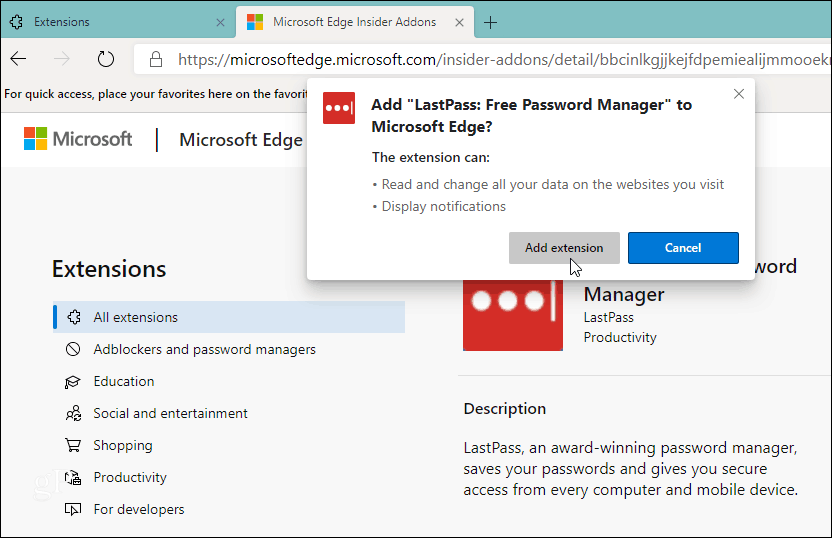
Пам'ятайте, що під час написання цього повідомлення ми булище в ранніх версіях Microsoft Edge на основі Chromium. Отже, деякі кроки неодмінно зміниться, коли остаточну версію випустять для всіх. Наприклад, зараз є два магазини розширень, але це буде стандартизовано для кінцевої продукції. Ми оновимо процес, оскільки розвиток продовжуватиметься вперед.








![Автоматично вмикати / вимикати розширення на конкретних веб-сайтах [Chrome]](/images/howto/automatically-enabledisable-extensions-on-specific-websites-chrome.jpg)

Залишити коментар